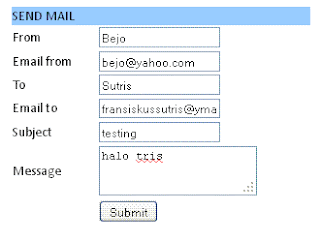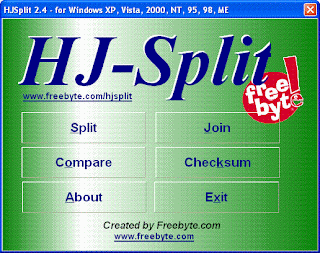ADODB Connection vb 6 ke SQL Server Database
Banyak cara untuk koneksi ke database sql server. Berikut ini adalah contoh koneksi database menggunakan ADODB.Connection serta contoh menampilkan isi tabel ke listbox. Pastikan anda telah membuat database dan tabel di dalamnya (SQL Service Manager harus dalam keadaan Start).
Ikuti langkah-langkah di bawah ini:
Tambahkan modul baru di project anda (pada menu project>>Add Module), dan masukkan listing di bawah ini di modul tersebut.
'Jangan lupa tambahkan reference ini
'Project>>References>>Microsoft ActiveX Data Objects 2.0 Library
Public DBKoneksi As ADODB.Connection
Public Sub BukaDatabase()
Dim StrKoneksi As String
Set DBKoneksi = New ADODB.Connection
'pada Initial Catalog=TEST --> ganti TEST dengan nama database anda
StrKoneksi = "Provider=SQLOLEDB.1;Integrated Security=SSPI;" & _
"Persist Security Info=False;Initial Catalog=TEST"
If DBKoneksi.State = adStateOpen Then
DBKoneksi.Close
Set DBKoneksi = New ADODB.Connection
DBKoneksi.Open StrKoneksi
Else
DBKoneksi.Open StrKoneksi
End If
End Sub
Tambahkan satu buah listbox di form1 dan masukkan listing di bawah ini di layar coding pada form1.
Ikuti langkah-langkah di bawah ini:
Tambahkan modul baru di project anda (pada menu project>>Add Module), dan masukkan listing di bawah ini di modul tersebut.
'Jangan lupa tambahkan reference ini
'Project>>References>>Microsoft ActiveX Data Objects 2.0 Library
Public DBKoneksi As ADODB.Connection
Public Sub BukaDatabase()
Dim StrKoneksi As String
Set DBKoneksi = New ADODB.Connection
'pada Initial Catalog=TEST --> ganti TEST dengan nama database anda
StrKoneksi = "Provider=SQLOLEDB.1;Integrated Security=SSPI;" & _
"Persist Security Info=False;Initial Catalog=TEST"
If DBKoneksi.State = adStateOpen Then
DBKoneksi.Close
Set DBKoneksi = New ADODB.Connection
DBKoneksi.Open StrKoneksi
Else
DBKoneksi.Open StrKoneksi
End If
End Sub
Tambahkan satu buah listbox di form1 dan masukkan listing di bawah ini di layar coding pada form1.
Private Sub Form_Load()
BukaDatabase
Dim REC As ADODB.Recordset
Set REC = New ADODB.Recordset
If REC.State = 1 Then REC.Close
'tabel_test ganti dengan nama tabel pada database anda
REC.Open "tabel_test", DBKoneksi, adOpenDynamic, adLockOptimistic
If Not REC.EOF Then REC.MoveFirst
While Not REC.EOF
List1.AddItem REC!nama 'nama adalah nama field dalam tabel
REC.MoveNext
Wend
End Sub
BukaDatabase
Dim REC As ADODB.Recordset
Set REC = New ADODB.Recordset
If REC.State = 1 Then REC.Close
'tabel_test ganti dengan nama tabel pada database anda
REC.Open "tabel_test", DBKoneksi, adOpenDynamic, adLockOptimistic
If Not REC.EOF Then REC.MoveFirst
While Not REC.EOF
List1.AddItem REC!nama 'nama adalah nama field dalam tabel
REC.MoveNext
Wend
End Sub
Coba jalankan program, jika koneksi sukses akan daftar pada listbox sesuai dengan nama field yang ada dicoding (pada contoh ini field nama).
Anda bisa download Projectnya di sini